詐欺広告や迷惑メールなど、ネット上ではさまざまなリスクが存在し、手口も巧妙化しています。不注意から、スマホでネットを利用しているだけでウイルスに感染してしまう可能性もあります。
こちらの記事では、スマホのウイルス対策についてご紹介していきます。感染時のおもな症状や感染チェック方法も併せて記載しているので、不安な方は症状と照らし合わせつつご確認ください。
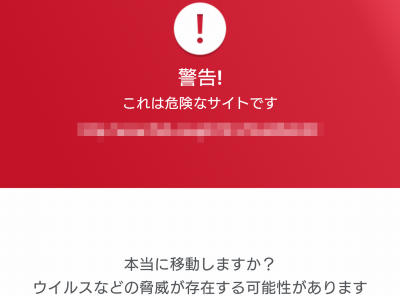
スマホのウイルス対策をチェック! 症状・感染経路の確認・おすすめアプリ
スマホを狙うウイルスの特徴
コンピュータウイルス(以下、ウイルス)とは、コンピュータに何らかの被害をもたらすプログラムのこと。元々はPCを標的としていましたが、スマホが普及した昨今では、スマホ用のウイルスも年々増加しています。
ウイルスの感染経路はさまざまですが、スマホの場合は
●ウイルスが仕込まれたURLにアクセスする
●ウイルスの入ったアプリをインストールする
といったケースが多いでしょう。日ごろから不審なURLにはアクセスしないよう、注意が必要です。
Androidを狙ったウイルスが大多数
スマホのウイルスはAndroidを狙ったものが大半です。iPhoneはOSの設計上、ウイルスの拡散が難しくなっています。
Androidスマホをお使いの方は、ウイルス対策をしっかりしておく必要があります。
ウイルス感染の警告メッセージはほとんどが広告!
スマホでネットをしていると突然出てくる「ウイルスに感染しています」という警告メッセージ。実はこれらはただの広告で、実際には感染していない場合がほとんどです。
騙されて不審なアプリをインストールしないよう、落ち着いて対処しましょう。
スマホがウイルスに感染したら起きる症状
※画像はイメージです
もしウイルスに感染している場合、スマホに異常な症状が現れます。以下の症状が見られた場合は注意しましょう。
データ通信量が増える
感染していると、ウイルスがスマホ内にある個人データを盗み出しているケースがあります。このときのデータ送信によって通信量が増えていることもあるため、不安な場合はデータ通信量の変化をチェックしてみましょう。
電池の減りが早い・動作が重くなる
バックグラウンド(画面に表示されない、裏側で実施されている状態)でアプリが起動され、電池の減りが早くなったりスマホの動作が重くなったりすることも。
アプリの起動にはスマホの「メモリ」という作業スペースを使いますが、複数のアプリ起動でメモリが圧迫され、処理が追いつかなくなっていきます。
バックグラウンドでアプリが実施されていると、メモリが圧迫されやすくなり、動作が重くなっていくわけです。
写真などのデータが消える
ウイルスによっては、スマホ内にある写真や保存したデータを勝手に消すタイプもあります。撮った写真がいつの間にかなくなっていたら、感染の危険性ありです。
スマホが勝手に動作する
ウイルスがスマホを勝手に操作して、不審な挙動をする場合もあります。
●カメラが起動する
●勝手にアプリがインストールされる
●身に覚えのない支払い請求が送られてくる
などの症状が見られたときは、感染している恐れがあります。
スマホがウイルスに感染したときのチェック方法
感染の可能性がある場合は、以下の方法でチェックしてみましょう。
ウイルス対策アプリで確認
もっともおすすめなのが、ウイルス対策アプリをインストールして確認すること。ドコモ・au・ソフトバンクなど大手キャリアならオプションで付けることができます。
格安スマホを利用している方は、信頼できる会社が提供しているアプリを探しましょう。アプリにより機能はさまざまですが、万が一に備えて感染の確認や駆除をしてくれるものを選んでください。
データ通信量を確認
感染していた場合、ウイルスによって通信量が極端に増加していることがあります。不審な部分がないか、通信量を確認してみましょう。
本記事では、Androidスマホ「SO-05K」を使って解説します。ほかの機種では画面表示が異なる場合がありますが、大まかな操作は同じです。
①上部メニューから歯車マークをタップ
②「ネットワークとインターネット」をタップし、「データ使用」を開く
機種により表示が異なります。似た名称の項目を見つけてタップしましょう。
不審なアプリがないか確認
インストールされているアプリの一覧から、不審なアプリがないか確認しておきましょう。
①上部メニューから歯車マークをタップ
②アプリと通知に進む
③アプリ情報をタップ
で、スマホ内のすべてのアプリを確認できます。
スマホがウイルスに感染したときの対処法
もしウイルスが見つかったときは、除去して安全を確保しましょう。最も重要なのは、落ち着いて対処することです。
ウイルス対策アプリで除去
ウイルス対策アプリは、ウイルスの侵入を防ぐのに加えて除去する機能も持っています。ウイルススキャンを行い、ウイルスが見つかった際にはそのまま除去しましょう。
無料のアプリでも、ウイルスの検知および除去機能は備えているものがあります。
不審なアプリを手動で削除
インストールした覚えのないアプリが見つかった場合は、アンインストールしましょう。
①上部メニューから歯車マークをタップ
②アプリと通知に進む
③アプリ情報をタップ
一覧から削除したいアプリをタップすると「アンインストール」の項目があるので、これをタップします。
初期化する
症状が重くどうしようもないときは、端末を初期化してみましょう。中のデータは消えてしまいますが、ウイルスもまとめて駆除できる可能性があります。
①上部メニューから歯車マークをタップ
②システムに進む
③リセットをタップ
と進むと「データの初期化」があるので、これをタップすれば端末を初期化できます。しかしあくまで最終手段なので、バックアップを取ってから行ってください。
スマホをウイルスに感染させない方法
感染する可能性はあらゆるところに潜んでいるため、ウイルス対策は万全にしておきましょう。対策は以下の通りですが、特におすすめしたいのはウイルス対策アプリをインストールしておくことです。
ウイルス対策アプリをインストール
ウイルス対策アプリがあれば、危険なサイトにアクセスしようとすると警告してくれます。無料でも高機能なアプリが多数リリースされているので、必ずインストールしておきましょう。
PCでも有名なセキュリティソフト『McAfee(マカフィー)』や『ノートン』のスマホ版は、信頼性も高くおすすめです。
キャリアのセキュリティサービスに申し込む
ドコモ・au・ソフトバンクなどのキャリアはセキュリティサービスも提供しています。ウイルスのスキャンや危険サイトのブロックなど、ウイルス対策アプリと同等の機能があるためこちらもおすすめです。
PCとセットで使えるセキュリティサービスに申し込む
PCを使っている方は、スマホとセットになっているセキュリティサービスに加入するという手もあります。中でも『ESET(イーセット)』は、動作が軽く高機能とかなりおすすめです。
OSをバージョンアップしておく
OSの更新でセキュリティ機能が向上し、ウイルスからの攻撃に強くなります。OSは最新のバージョンを使うようにしましょう。Androidの場合は、
①上部メニューから歯車マークをタップ
②端末情報に進む
③ソフトウェアアップデートをタップ
と進んでいくと、OSが最新のバージョンかどうか確認できます。
怪しいリンクはタップしない
スパムメールなどに書かれているリンクは、ウイルスなどが仕込まれている可能性が高く危険です。不審なリンクにはアクセスしないように注意しましょう。
不審なアプリをインストールしない
Google Play、App Store以外から提供されているアプリには、ウィルスが含まれている可能性があります。提供元不明のアプリをインストールする場合は確認メッセージが出てくるので、信頼できるメーカーであることを確認してからインストールしましょう。
フリーWi-Fiは企業のアクセスポイントのみ使う
パスワードなしで使えるWi-Fiに接続すると、そこから個人情報を抜き取られるなどのリスクがあります。
外出先でWi-Fiを使う場合は、信頼できる企業が提供している回線のみを使いましょう。
ウィルス対策アプリを入れつつ自衛もしっかりと
ウイルスに感染しないためには、やはり対策アプリを入れておくのが一番です。その上で、不審なリンクをタップしない、怪しいアプリはインストールしないなどの自衛もしっかりしていきましょう。
ウイルスの防衛策をしっかり整えて、スマホで快適なネットライフを送りましょう!
こちらの記事もおすすめ